

BlenderのFluid(液体)シミュレーション
Blenderに搭載されているFluid(液体)シミュレーション機能を、とりあえず動かしてみたい。
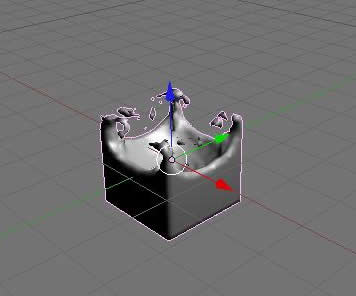
▲ポリゴンが液体のようにざっぱーん
まあ、原理とかはさっぱりわかっていないのだが、とりあえず動かしてみて体で感じてみようというわけだ。
やり方
Blenderを起動
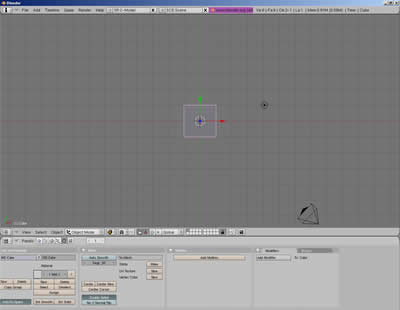
▲機動直後の画面
「Draw type」をWireframeに変更
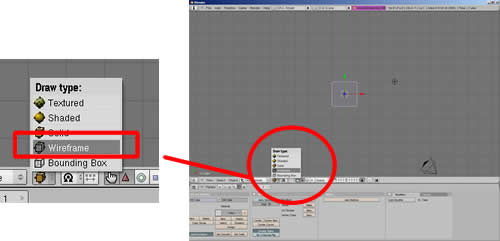
この作業は必須というわけではないが、これによって物体が「ワイヤーフレーム表示」となり、後の作業がやりやすくなるのだ。
マウス中ボタン+ドラッグで、作業しやすい角度に視点変更

▲ワイヤーフレーム表示になっている
スペースキーを押してメニューを出し、Add→Mesh→Icosphereを選択
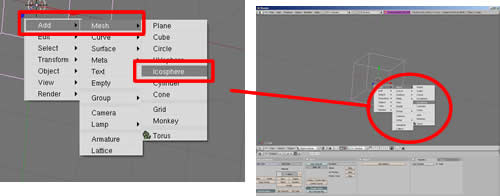
「Add ico Sphere」ウインドウが出てくるので、そのままOKをクリック
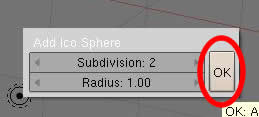
立方体の中にポリゴンの球ができたような状態になる。
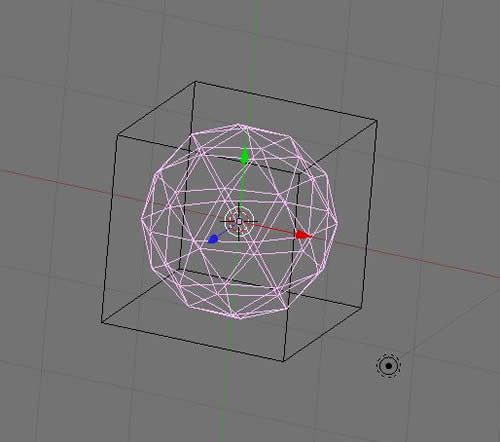
Panelsを「Object」、その右横のアイコンを「Physics Buttons」に切り替える。
FluidパネルのEnableボタンをクリック
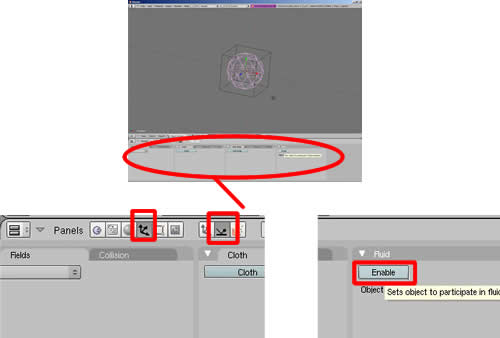
Fluidパネルに、ボタンが出現するので、「Fluid」ボタンをクリック
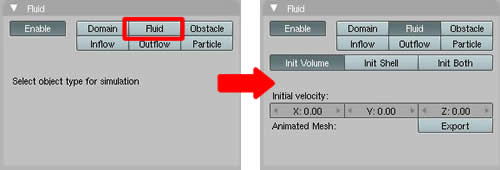
さらにいろいろボタンが現れるが、とりあえず今回はこのままにしておく。
立方体を右クリックして選択

うすい紫色になったら、選択状態になっているということだ。
Fluidパネルの「Enable」をクリック
「Domain」をクリック
「BAKE」をクリック
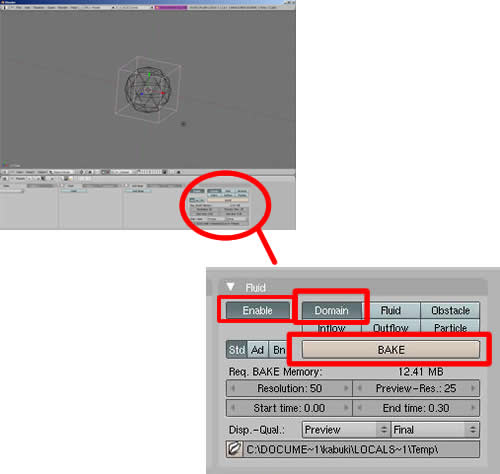
これで、液体シミュレーションの計算処理が始まる。
立方体がガラスの水槽のような役割(Domain)、球が空中に浮かんでいる液体の塊(Fluid)のような感じで、水がばしゃあんとなったような動きが計算されるのだ。少々時間がかかるので、落ち着いて待とう。
テンキーの0を押して、「レンダリング視点」に変更
ALT+Aでアニメーション再生

これで、とりあえず液体シミュレーションがプレビューできるのだ。とりあえずこれから、もう少し細かいことを調べて、面白いことをしてみたいと思う。